Windows 10에서 문제 이벤트 이름 BEX64 수정
문제 이벤트 이름이 BEX64인(Problem Event Name BEX64) 시스템 충돌 은 일반적으로 타사 응용 프로그램 또는 게임의 충돌 후에 보고됩니다. 영향을 받는 대부분의 사용자는 충돌이 무작위로 발생하거나 까다로운 활동이 수행될 때 발생한다고 보고하고 있습니다.
COM Surrogate has stopped working, Problem Event Name BEX64
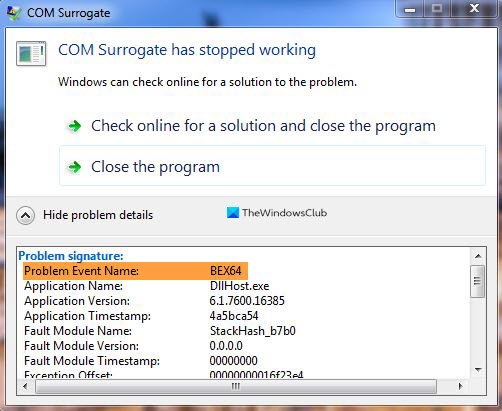
문제 이벤트 이름 BEX64
다음은 사용자가 이 문제 이벤트 이름 BEX64(Problem Event Name BEX64) 오류 를 해결하는 데 사용할 수 있는 몇 가지 단계 입니다.
- 이 오류가 표시되는 프로그램을 다시 설치하십시오.
- 클린 부팅 상태에서 문제 해결
- 데이터 실행 방지를 비활성화합니다.
위에서 설명한 단계를 살펴보겠습니다.
1] 이 오류가 표시되는 프로그램을 다시 설치하십시오.
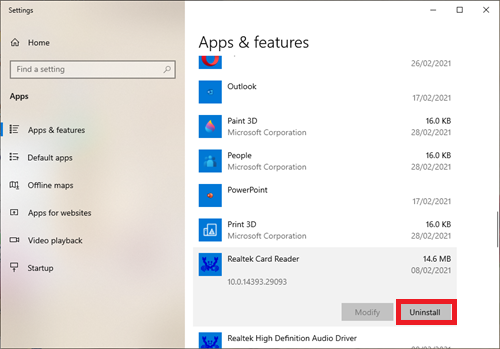
사용자는 오류가 발생한 프로그램의 재설치를 고려해야 합니다. 소프트웨어 프로그램을 다시 설치하는 올바른 방법은 완전히 제거한(uninstall) 다음 가장 업데이트된 설치 소스에서 다시 설치하는 것입니다 .(reinstall)
이렇게 하려면 검색(Search) 상자 로 이동하여 앱 및 기능을 입력합니다.(Apps & Features.)
영향을 받는 프로그램을 스크롤(Scroll) 하여 클릭한 다음 제거를 클릭합니다.
이 작업이 완료되면 찾을 수 있는 프로그램의 가장 업데이트된 설치 소스를 찾은 다음 다시 설치합니다.
2] 클린 부팅 상태 문제 해결
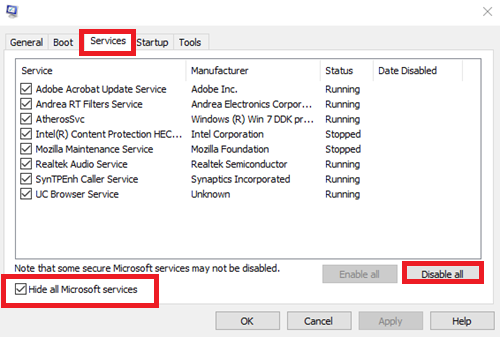
작업 표시줄의 검색 상자로 이동하여 입력하고 시스템 구성을 선택합니다.(System Configuration.)
시스템 구성(System Configuration) 의 서비스(Services) 탭에서 모든 Microsoft 서비스 숨기기(Hide all Microsoft services) 를 선택한 다음 모두 사용 안 함을 선택 합니다.(Disable all.)
이제 시스템 구성 의 (System Configuration )시작(Startup) 탭으로 이동하여 작업 관리자 열기(Open Task Manager.) 를 선택 합니다.
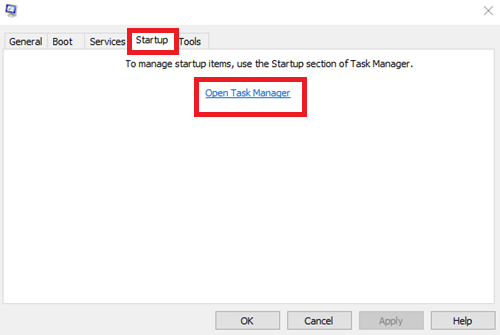
작업 관리자 의 (Task Manager)시작(Startup) 아래 에서 각 시작 항목에 대해 항목을 선택한 다음 비활성화(Disable) 를 선택합니다 .

이제 시스템 구성 의 (System Configuration)시작(Startup) 탭으로 돌아가 확인 을 선택 합니다(OK) . 컴퓨터를 다시 시작하면 클린 부팅 환경이 됩니다. 클린 부팅 문제 해결 단계(Clean Boot troubleshooting steps) 에 따라 애플리케이션을 설치, 제거 또는 실행합니다.
클린 부팅 환경에서 컴퓨터의 일부 기능이 일시적으로 손실될 수 있습니다. 클린 부팅 문제 해결 및 기능 재개 후 컴퓨터가 정상적으로 시작되도록 재설정
3] 데이터 실행 방지 비활성화(Disable Data Execution Prevention)
데이터 실행 방지 필터 는 시스템에서 악성 코드가 실행되지 않도록 메모리에 대한 추가 검사를 수행하는 소프트웨어 기술 집합입니다. 그러나 특정 상황에서는 이 보안 필터가 과도하게 보호되어 특정 응용 프로그램이 제대로 작동하지 않을 수 있습니다.

이 시나리오가 적용 가능한 경우 신속한 CMD(CMD) 명령 으로 데이터 실행 방지 필터를 비활성화하여 문제를 해결할 수 있어야 합니다 .
Windows key + R 을 눌러 실행 대화(Run) 상자를 엽니다. 그런 다음 텍스트 상자 안에 'cmd' 를 입력하고 (‘cmd’)Ctrl + Shift + Enter 를 눌러 상승된 명령 프롬프트(Command Prompt) 를 엽니다 . UAC(사용자 계정 컨트롤)(UAC (User Account Control)) 에서 메시지가 표시되면 예 (Yes ) 를 클릭 하여 관리자 액세스 권한을 부여합니다.
관리자 권한 CMD(CMD) 프롬프트에 들어가면 다음 g 명령을 입력하고 Enter 키를 눌러 실행 합니다(Enter) .
bcdedit.exe /set {current} nx AlwaysOff
명령이 성공적으로 처리된 후 데이터 실행 방지 필터를 비활성화했습니다.
컴퓨터를 다시 시작하고 다시 부팅될 때까지 기다린 다음 이전에 문제를 일으킨 작업을 반복하고 문제가 이제 해결되었는지 확인합니다.
Related posts
사용자가 Windows 10 컴퓨터에서 로그 오프 할 때 Fix Event ID 7031 또는 7034 오류
Event ID 158 오류 - Windows 10에서 동일한 디스크 GUIDs assignment
Fix Access Control Entry은 Windows 10에서 손상된 오류입니다
Fix Printer Spooler Errors Windows 10
어떻게 Fix File System Errors으로 Windows 10에
Fix NTLDR이 누락되어 Windows 10에서 오류를 다시 시작하는 Press Ctrl-Alt-Del입니다
Windows 10 컴퓨터에서 그래픽 시스템을 초기화 할 수 없습니다
Parity Storage 공간으로 인해이 PC를 Windows 10로 업그레이드 할 수 없습니다
Windows 10에서 기본 Event Log file 위치를 변경하는 방법
Fix Partner Windows 10에서 TeamViewer에서 라우터 오류에 연결하지 않았습니다
이 키가 Windows 10에서 열리지 않도록 오류가 발생합니다
software installation 동안 FEATURE TRANSFER error Windows 10에서
Install Realtek HD Audio Driver Failure, Error OxC0000374 Windows 10
Fix CACHE_MANAGER Blue Screen Windows 10에 있습니다
Windows 10에서 중요한 system process lsass.exe가 실패했습니다
Fix SystemSettingsAdminFlows Errors Windows 10
비 en-US Windows 10 설치 미디어에 누락 된 정션 포인트
Sorry, Windows 10에서 Offline file 오류를 열 수 없었습니다
Fix Ntfs.sys Windows 10에서 BSOD Error에 실패했습니다
Fix YouTube Music Windows 10에서 충돌하는 앱
